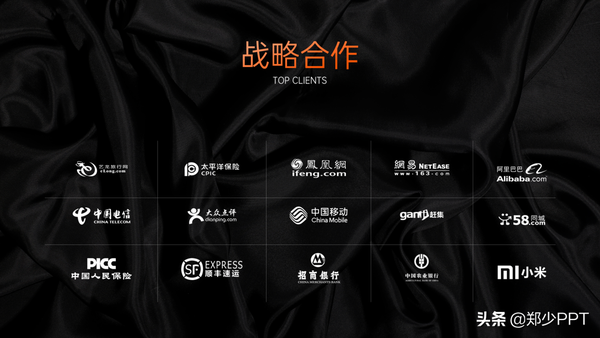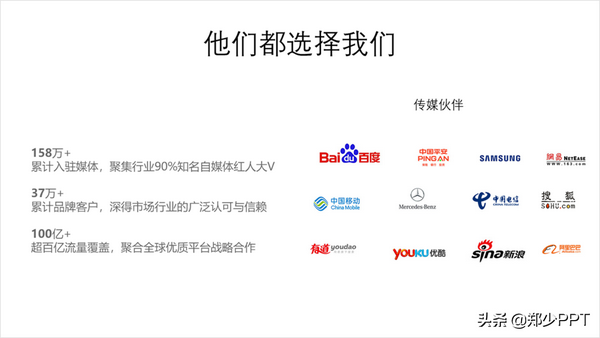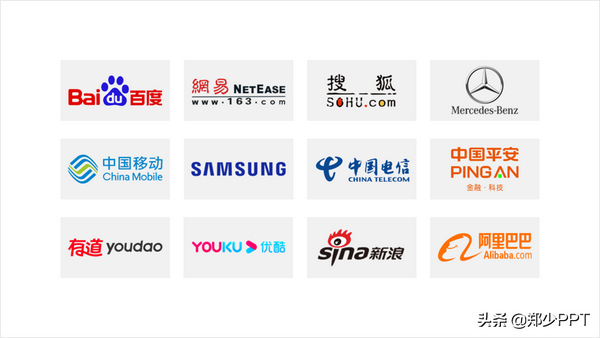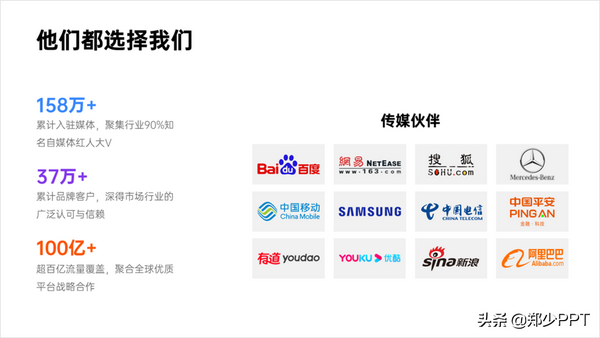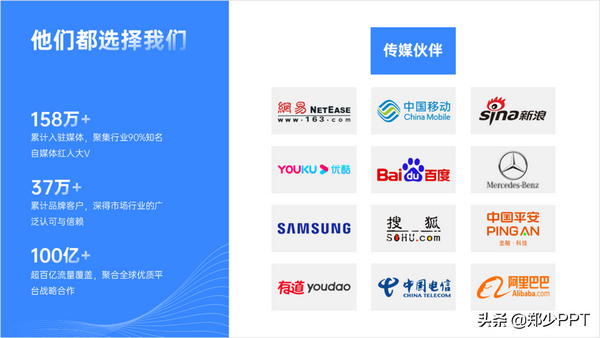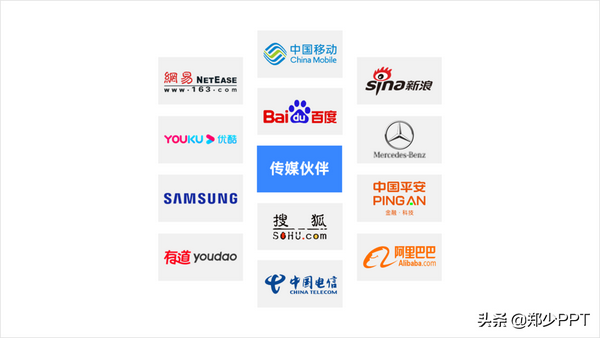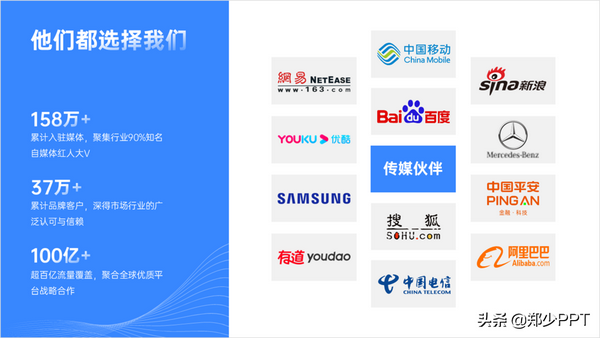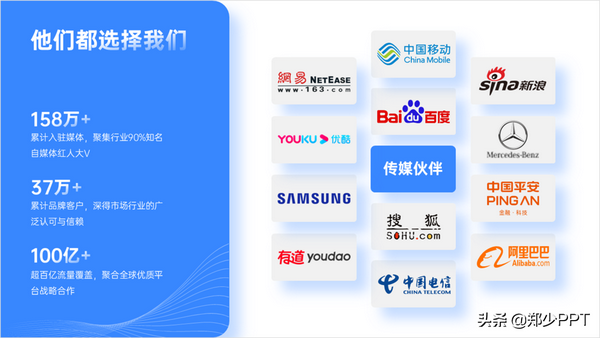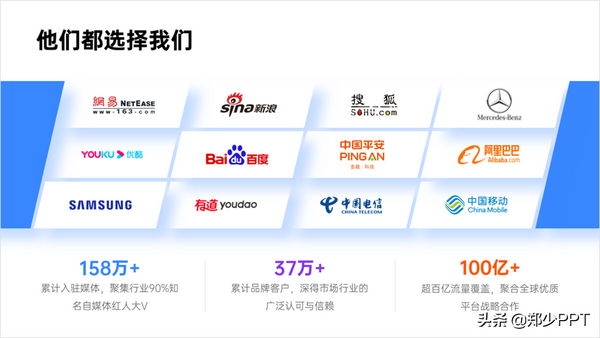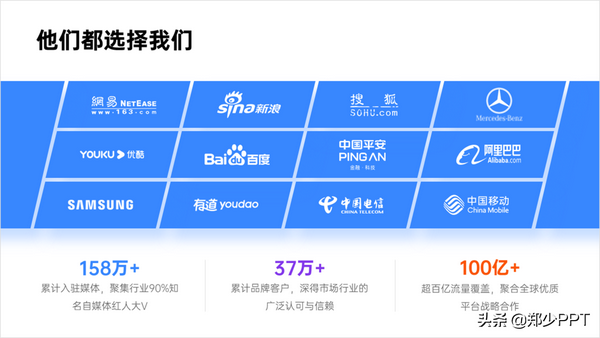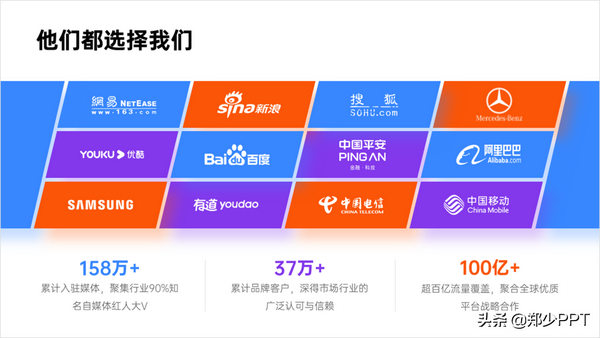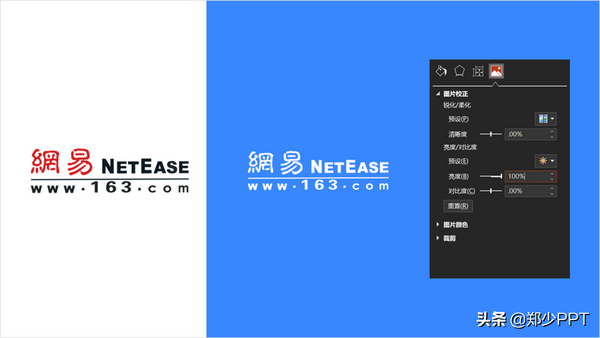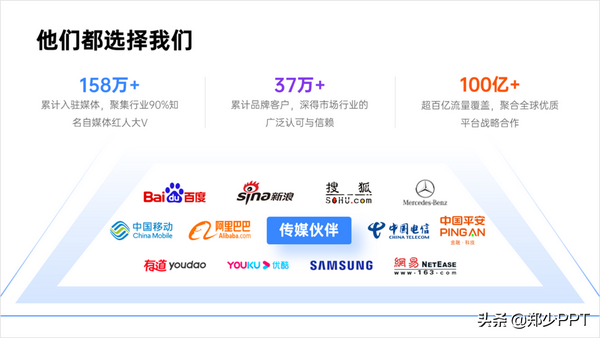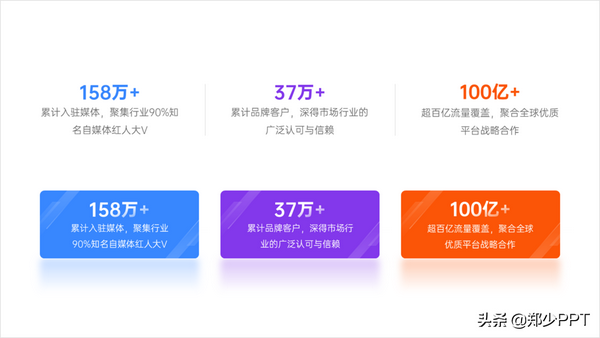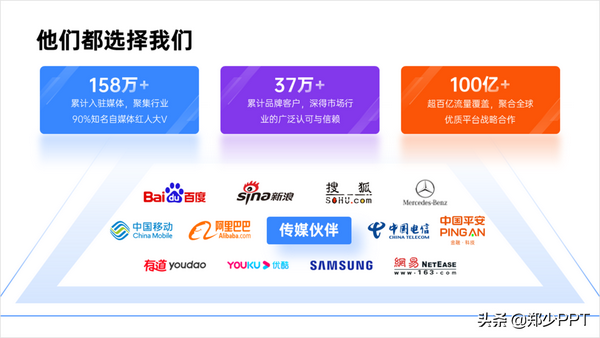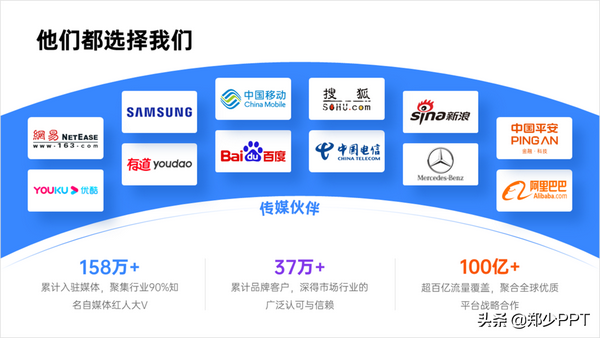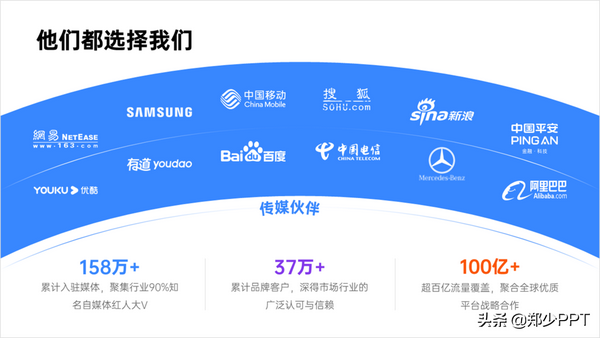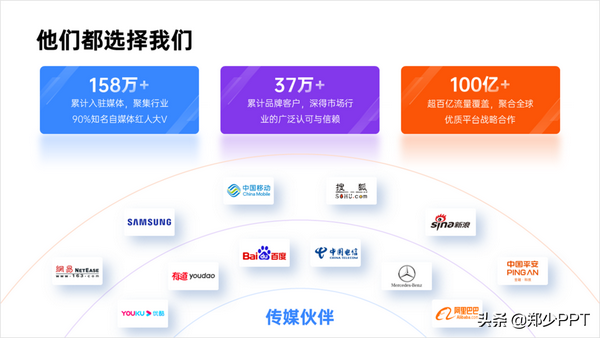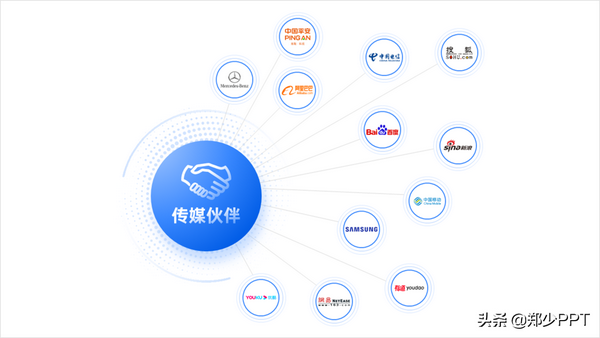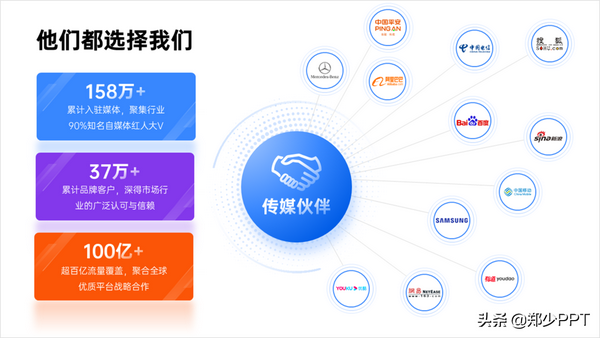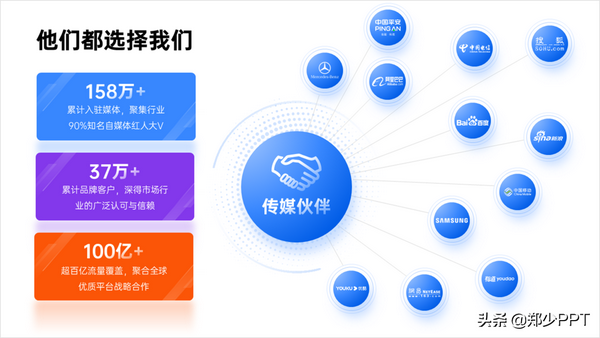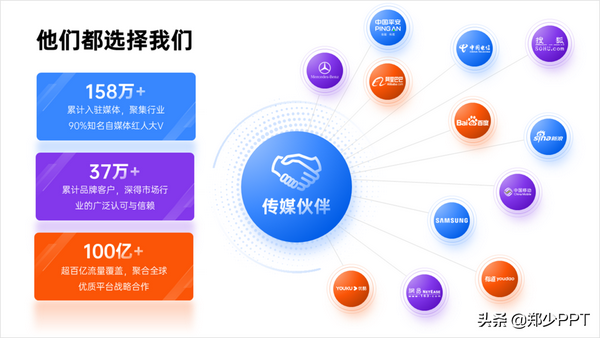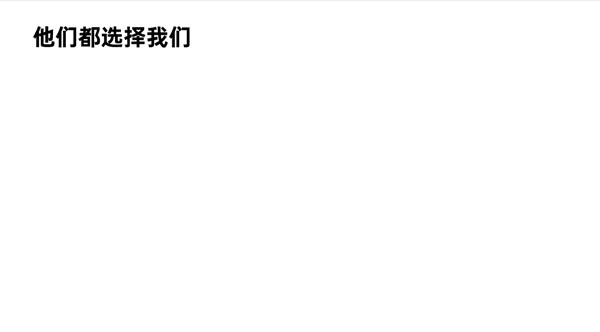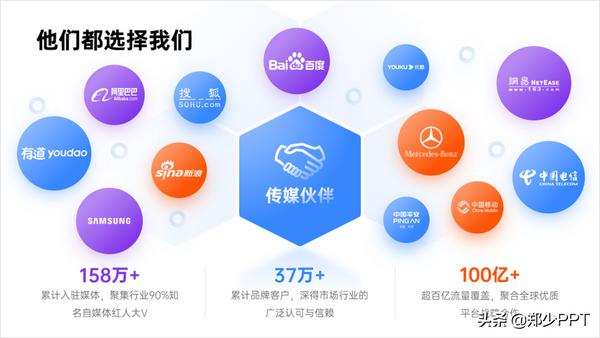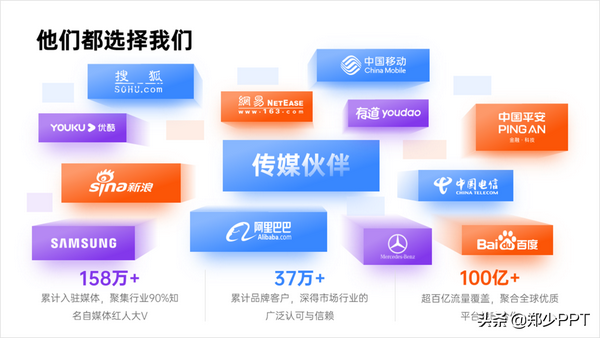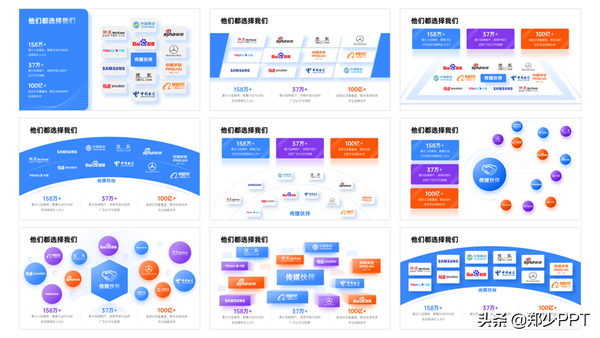ppt如何每页都有logo(如何将logo应用到每张ppt里面)
对公司简介、项目展示等PPT中,都会有Logo的出现。
这些类型的Logo页面,设计起来还是比较好处理,因为没有其他内容,比如这种战略合作。
还有这种环绕排版的效果。
但是,有一种Logo处理起来就不会那么简单,即需要考虑Logo又需要考虑内容。
比如,下面这种类型的页面。
在设计之前,需要对Logo规整处理,统一大小。
其次是优化内容之间的对比关系。
这样处理之后,是不是好一点,页面规整很多是吧。
显然这种排版,还达不到想要的设计效果,不够有创意。
那么,接下来分享4个方法,处理这种既有Logo又有内容的页面。
简约效果
首先,来看一下这种简约效果如何设计。
这里依然采用左右分开排版,为了优化版面的平衡性,把左边内容用形状作为背景。
对于这种常规的Logo排版,太呆板,而且标题融入不进去。
如果采用错误的排版方法,即可解决这2种问题。
看一下,这种错落效果是不是好了很多。
其次,还可以让形状更加圆润一点,同时给形状添加阴影,打造一种立体感。
再或者,根据Logo的特点,用多边形横向排版,也为其添加阴影,更有层次感。
除此之外,还可以将Logo反白设计。
如果用的主题色有多个配色,还可以调整这种多色效果。
对于这种Logo反白效果,可以用PPT自带的【图片效果】—【亮度】—【100%】调整。
上面的简约效果,已经可以满足日常需求,但不够创意,是吧。
创意效果
要想让Logo页面更有创意,可以考虑扩大元素设计。
比如,这种透视形状和线条组合的效果,不仅可以让页面丰富还能将Logo装入容器中,显得更统一。
除此之外,对于三组内容的展示,过于单一,这里设计一组创意形状优化。
这样处理之后,设计感就能得到很大的提升。
如果Logo比较多,还考虑用这种弧形效果。
对于这种弧形排版,底部空出来,刚好可以把三组数据内容填进去。
除此之外,还可以将Logo反白设计,弧形中间设计了一根分隔线。
如果还想在简约一点,用这种上下排版,把Logo放在底部,效果也不错。
放射效果
放射效果,可以将更多的Logo排版进去,看一下这种放射效果。
将其运用到案例中,效果是不是很不错。
再或者将Logo反白处理。
如果是多色,将配色调整一下,色彩会更丰富一点。
最后,再为其添加一组柔和的动画,放射效果更形象。
对了,如果你在设计PPTLOGO排版时,没有灵感,现可以打开KOPPT插件,选择一个合适的素材。

插件素材来源于KOPPT网站
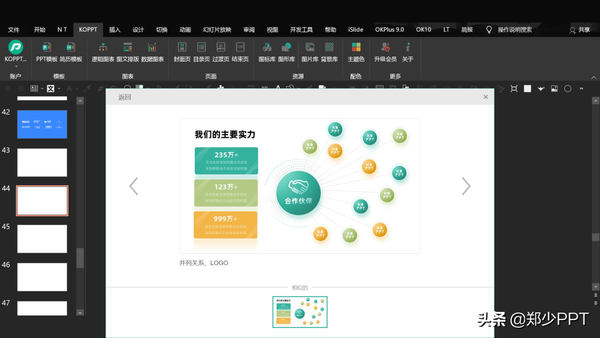
插件素材来源于KOPPT网站
选择之后,直接导入PPT中,修改内容并替换LOGO即可完成。
散点效果
散点排版,可以将单一的页面,变得更加有层次感,比如这种大小圆散点的效果。
再或者,还可以用这种大小矩形做出散点排版。
好了,关于此次分享的4种方法,希望能帮助到你,最后看一下成品。
以上图片案例素材均来源于网络分享,侵删
关于本次的主题内容,就分享这么多,希望对你有帮助。
下期见!